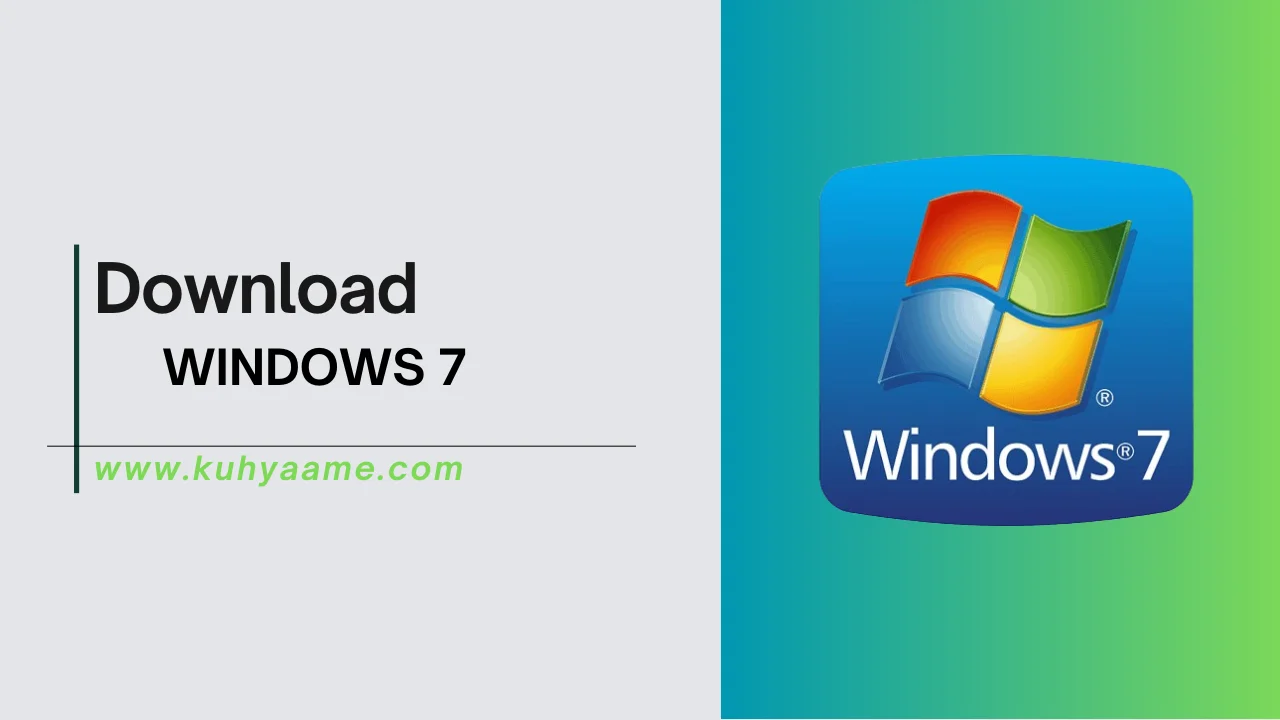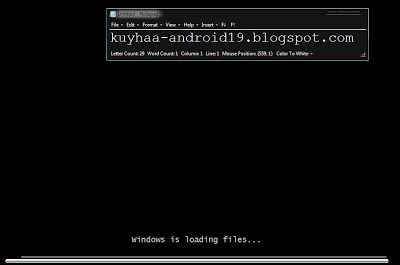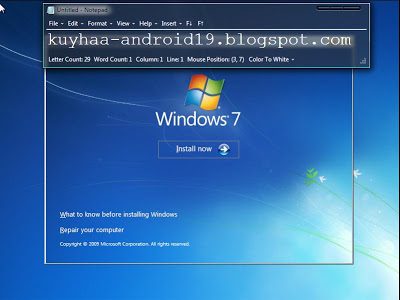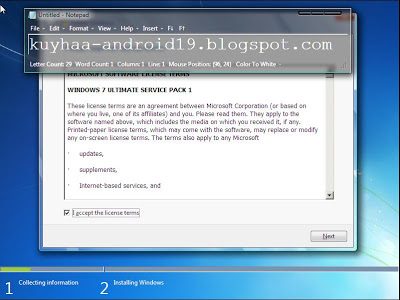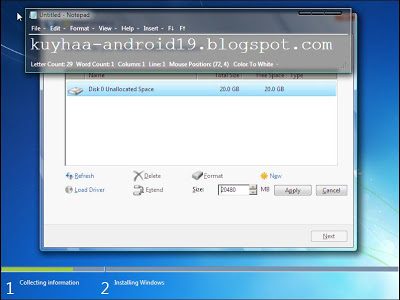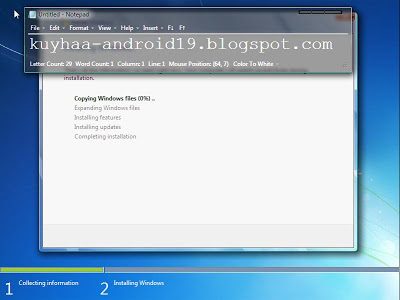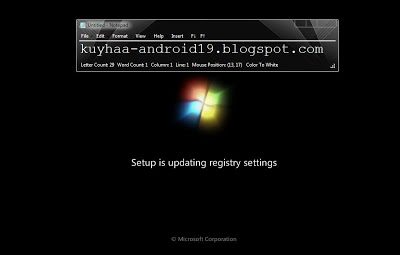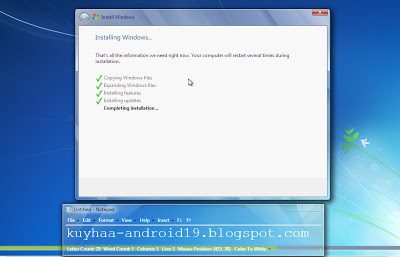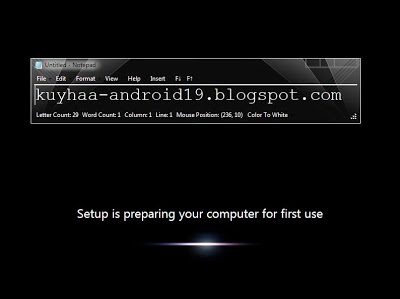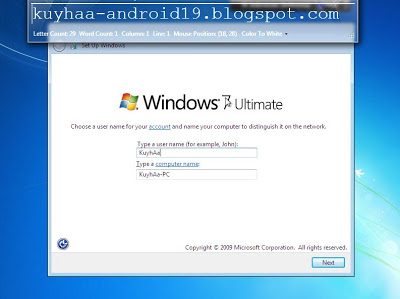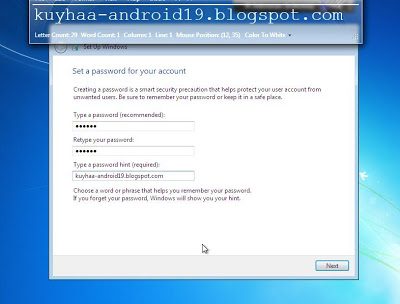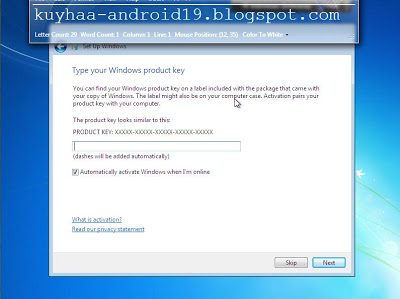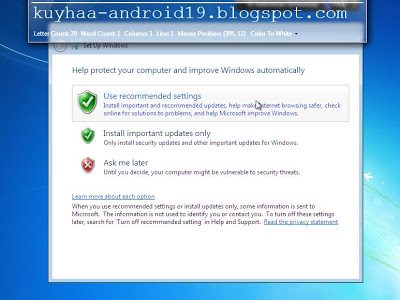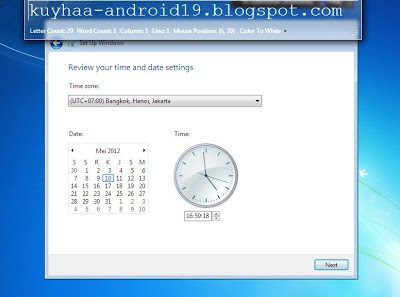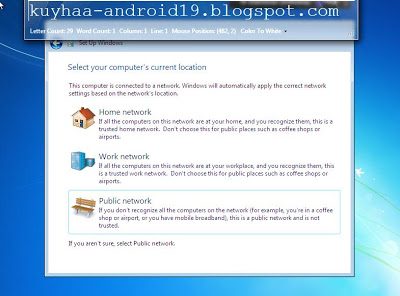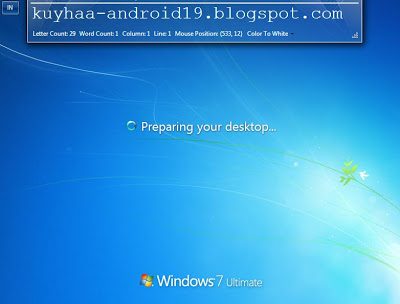CARA LENGKAP INSTALL WINDOWS 7 PEMULA Retakan Terbaru Download
CARA LENGKAP INSTALL WINDOWS 7 PEMULA Download Terbaru 2023 Jadi buat sobat yang mau belajar install windows mungkin ane telat share maklum, ane juga baru belajar cara installnya, tapi lumayanlah.. ane udah ngerti a banyak… hehe… nah..kalau kalian juga mau belajar, ini saya kasih LENGKAP DENGAN GAMBAR…mudah gan, kalau udah terbiasa…kalau belum masih punya hati-hati..hehehe..gambar ini saya buat menggunakan VIRTUALBOX, nanti saya share juga cara install OS di VIRTUALBOX (install OS di DEKSTOP OS), dari pada dual boot mending pakai virtualBOX
Sebelum memulai, pastikan Anda memiliki salinan Windows 7 yang sah, baik dalam bentuk DVD atau sebagai file ISO yang dapat Anda gunakan untuk membuat drive USB yang dapat di-boot. Penting juga untuk mencadangkan semua data penting di komputer Anda, karena proses instalasi akan menghapus semua yang ada di hard drive. Untuk membuat USB bootable, Anda dapat menggunakan alat seperti Rufus. Masukkan DVD atau drive USB ke komputer Anda, lalu restart sistem. Saat mulai reboot, masuk ke pengaturan BIOS/UEFI dengan menekan tombol yang sesuai (biasanya F2, F12, Delete, atau Esc). Dalam menu BIOS/UEFI, atur urutan boot Anda untuk memprioritaskan drive DVD atau drive USB. Simpan pengaturan ini dan keluar dari BIOS/UEFI. Komputer akan restart dan boot dari media instalasi.
Setelah pengaturan instalasi Windows 7 dimulai, Anda akan diminta untuk memilih pengaturan input bahasa, waktu, dan keyboard. Setelah memilih preferensi ini, klik “Berikutnya” dan kemudian “Instal Sekarang” untuk melanjutkan. Baca dan terima perjanjian lisensi, lalu pilih opsi instalasi “Khusus (lanjutan)” untuk melakukan instalasi bersih. Opsi ini memungkinkan Anda menginstal Windows 7 pada partisi tertentu. Jika hard drive Anda belum dipartisi, Anda dapat membuat partisi baru pada langkah ini. Pilih partisi tempat Anda ingin menginstal Windows 7 dan klik “Berikutnya”. Proses instalasi akan dimulai, dan komputer Anda mungkin restart beberapa kali. Setelah instalasi selesai, Anda akan diminta memasukkan nama pengguna dan nama komputer. Ikuti petunjuk di layar untuk menyiapkan kata sandi, memasukkan kunci produk Anda, dan mengonfigurasi pengaturan Pembaruan Windows. Terakhir, setelah pengaturan selesai, Anda harus menginstal driver yang diperlukan untuk perangkat keras Anda, yang dapat ditemukan di situs web produsen atau media instalasi yang disertakan dengan perangkat keras Anda. Selain itu, jalankan Pembaruan Windows untuk memastikan sistem Anda diperbarui sepenuhnya dengan patch dan peningkatan keamanan terbaru. Pendekatan komprehensif ini memastikan bahwa Anda memiliki instalasi Windows 7 yang baru dan berfungsi penuh di komputer Anda.
kalo belum ada semua.. download di bawah ini
==> WINDOWS 7 ALL VERSION
==> POWER ISO buat BURNING
==> WINDOWS LOADER
==> KUMPULAN LINK DRIVER
System Requirements:
- Processor: 2 gigahertz (GHz) or faster 32-bit (x86) or 64-bit (x64) processor
- RAM: 2 GB RAM or more (32-bit). 4 GB RAM or more (64-bit)
- Hard Disk Space: 40 GB or more available hard disk space
- Graphics Card: DirectX 10 graphics device with WDDM 1.1 or higher driver
- Display: 1024 x 768 resolution or higher
- Other Requirements: USB flash drive (if installing from a USB drive). Broadband Internet connection (for Windows Updates and additional features)
How to Install?
- kalo belum tersetting boot nya. masuk bios dulu, caranya
saat restart tekan, f2 atau del, f12 ( tergantung merek komputer ), pilih boot, nah ubah cd/dvd ke urutan pertama, lalu save.. selesai setting boot cd/dvd
- restart/ hidupkan komputer, masukan dvd windows 7 yang sudah di sediakan.. maka nanti akan muncul tulisan “ press any key to boot from cd/dvd” ( sobat tekan enter saja, ), maka tampilan akan seperti gambar di bawah ini. ( artinya prosses mulai berlangsung )
Dan tampilan seperti gambar di bawah ini.
WINDOWS 7 Gratis Download
Terbaru Version
Size: MB
Password: 123